文件夹如何隐藏文件夹(文件)及查看隐藏文件
如何隐藏文件夹文件及查看隐藏文件
推荐一、设置隐藏文件夹的几种方法
1、右键要隐藏的文件夹点/属性/选中隐藏再打开/我的电脑/工具//文件夹选项/查看/勾选隐藏所有文件和文件夹/确定即可。若要使用该隐藏文件夹可打开/我的电脑/工具/文件夹选项/查看/勾选“显示所有文件和文件夹”就可。
但由于只要选择“显示所有文件”单选就能将它们全部显示出来 因此必须对“显示所有文件”这个命令加 以 限制 。 方法 在注册表编辑器中 找到“HKEY_LOCAL_MACHINE\Softw are\Micros oft\Window s
\CurrentVers ion\explorer\Advanc ed\F older\Hidden\S HO WALL”分支然后在右窗口中找到二进制子键“Checkedvalue”把其键值改为“0”。这样 即使在“查看”选项卡中选择了“显示所有文件”但系统仍不会显示出隐藏着的个人文件。并且当他人重新进入“查看”就会发现系统又自动选中了“不显示隐藏文件”。
另外用注册表编辑器可将“查看”中的“隐藏文件”项下的三个单选按钮都隐藏掉。只需将上述“Hidden”下“NOHIDD EN”、 “NOHIDORS YS”、 “S HOWALL”三个分支中的“Text”字符串键(注Window sXP中该键的键值不同)的健值清除掉。这样退出注册表编辑器后再进入“查看”就会发现“隐藏文件和文件夹”下面空空如也。
2、使用软件
1用超级兔子或WINDOWS优化大师里面有隐藏文件夹选项很好用如果想用专业点的可以在BAIDU里面搜索一下“文件隐藏”相信会有你满意的答案的。 用超级兔子隐藏文件必须用超级兔子还原。
2文件夹隐藏大师V3.2 http://www.s kyc n.c om/s o ft/6172.html功能
A、能把你藏有私人资料的文件夹隐藏起来 即使在“文件夹选项”中选“显示所有文件”也看不到。
B、能把文件夹的外观变成像“*.dll”,“*.SYS”等系统文件图标让别人误以为这是一些打不开的文件。
C、可锁定我的文档、控制面板、我的电脑等数十个系统项目且被禁止的选项都能在本软件中被立即打开,避免了每次使用这些选项时都要重新设置重启系统尤其适合网吧和公共机房的管理。
D、有程序锁功能可锁定一些不想别人打开的程序每次使用该程序都要输入正确的密码而使用完后又不用重新加密。
E、新加入了“私人文件夹”功能可让不同的用户每人申请一个“私人文件夹” 当要用到各自的资料时输入用户名和对应的密码才能进入非常方便。
3、最简单的办法就是把文件夹压缩并在压缩时加上密码winrar可以加很复杂的密码 比如汉字密码基本上是没有可能被破解在加密码时选中“加密文件名”这样你只需要记一个密码就可以了没有密码连有哪些文件名都看不到。
4、用“回收站”隐藏文件
“回收站”本是用来暂存已被删除的文件但如果将我们的个人文件隐藏在“回收站”中那就可能谁也不会去关注它了。首先我们在“文件夹选项”中的“查看”选项卡中选择“显示所有文件”然后进入系统所在分区的根目录右击“Recycled”文件夹选择“属性”命令在“属性”对话框中勾选“启用缩略图查看方式”复选框点击“应用”按钮。这样系统就会自动将“回收站”的“只读”复选框选中然后去掉“只读”复选框前的钩此时 “回收站”的图标将变成一个普通文件夹的形状。双击“Recycled”文件夹将需要隐藏的个人资料拖进该文件夹窗口中然后再次右击“Recycled”文件夹并选择“属性”命令勾选“只读”复选框后 “回收站”图标就又恢复成原状。此后如果有人双击“回收站”他就根本看不到里面有任何文件。即便其他用户执行了文件删除操作同时又执行了“清空回收站”的操作原先被隐藏在这里的文件仍不会被删除。
5、 “偷梁换柱”将个人文件夹图标变为“回收站”图标
首先在“Recycled”文件夹的属性窗口中去除掉“只读”属性 以便让它变为普通文件夹图标进入“Recyc led”文件夹并将其中的“desktop.ini”隐藏文件复制到需要隐藏的文件夹下例如“d:\zhj”右击“zhj”文件夹并选择“属性”命令在弹出的对话框中勾选“只读”、 “隐藏”复选框再勾选“启用缩略图查看方式”复选框。现在我们就会发现 “zhj”文件夹已变成“回收站”图标了但当他人打开该文件夹所看到的却是原来“Recycled”文件夹中的内容而不会是“zhj”文件夹里的文件。当然别忘了在“文件夹选项”的“查看”选项卡中选中“不显示隐藏文件”项。
6、怎么隐藏文件
右键点该文件选属性将下面的隐藏前面打勾即可如果需要显示他点文件夹上面的工具---文件夹选项在查看里选显示隐藏文件即可
二、隐藏驱动器
★1、在策略组里隐藏驱动器
依次打开/控制面板→“性能和维护”→“管理工具”→“计算机管理” 在“计算机管理”窗口左侧的列表中选中“存储”下面的“磁盘管理”项在右边的窗口就会列出本机上所有磁盘分区及其使用情况。然后鼠标右键单击要隐藏的驱动器名称在弹出的快捷菜单中选择“更改驱动器名和路径”在弹出的窗口中单击“删除”。
再进入“我的电脑”就会发现该磁盘已经不见了就算在地址栏中或者命令提示符下输入该磁盘的盘符也无济于事。
2 、 展 开 注 册 表 中/HKEY_C URRENT_US ER]-->[S oftw are]-->[Mic ros oft]-->[Window s]-->[CurrentVers ion]-->[P olicies]-->[Explorer]-->增加一个DWORD值[NoDrives]的数值数据请使用十进制及如下设定隐藏A盘为[1] 隐藏B盘为A盘的一倍即[2] 隐藏C盘为B盘的一倍即[4] 如此类推如全部隐藏则为[67108863] 。
另 在[HKEY_LO CAL_MACHINE]-->[Softw are]-->[Micros oft]-->[Window s]-->[CurrentVers ion]-->[Policies]-->[Explorer]-->增加一个DWORD值 [NoDrives]的数值数据请使用十进制及如下设定 隐藏A盘为[1] 隐藏B盘为A盘的一倍即[2] 隐藏C盘为B盘的一倍即[4] 如此类推如全部隐藏则为[67108863] 。
三、查看隐藏文件夹的一般方法
1、如果记得文件名可以在"我的电脑"里面点"搜索",选择"所有文件和文件夹",在文件名一栏输入文件名.再选择"在这里寻找:",选择查找的范围,如果记不清的话就选我的电脑,全部的磁盘都选上,再把下面的"搜索系统文件","隐藏文件和文件夹"全部勾选上,点搜索就行.
2、如果记不清路径和文件名,就得更改查看方式来查找打开"我的电脑",点菜单栏上的"工具"--"文件夹选项"--"查看",在"隐藏文件和文件夹"子菜单下勾选"显示所有文件和文件夹"来查看.这时隐藏的文件和文件夹就可以正常查看了,如果是系统文件还必须把"隐藏受保护的操作系统文件(推荐)"这一项前面的勾去掉.
3、正常情况下只要在文件夹选项中作相应的更改就可以了但是最近碰到一种情况 当选择“显示所有文件或文件夹”确定关闭对话框后再次进入文件夹选项发现又被改成“不显示隐藏文件和文件夹”了。解决方法
开始运行regedit打开注册表编辑然依次进入
HKEY_LOCAL_MAC HINE\S OFTWARE\Mic ros oft\Window s\CurrentVers ion\Exp lorer\Adv anced\Folder\Hidden\S HOWALL 将右面的“CheckedValue” Dword值如没有新建键值改为为1重新启动电脑设置生效。
注打开注册表编辑器的方法开始-运行 regedit
把一个文件夹变成系统文件并以藏这个在XP下
在cmd操作窗口下
使用命令attrib 1.txt+s+h
或者attrib c:\1.txt+s+hattr ib(主命令名)c:\1.txt(路径)
+s(增加文件属性为系统)
+h(增加文件属性为隐藏)
此方法是以改变图标的方式来隐藏文件比方我们有一文件夹其名为“个人图片”我们为它重命名并添加一个后缀 “个人图片.{208D2C60-3AEA-1069-A2D7-08002B30309D} ”这样你会发现该文件夹的图标变成了网上邻居的图标了。打开它哈哈它里面的文件全不见了而是真的打开了网上邻居过瘾吧别人完全不可能知道里面的东西不过自己打开也有点麻烦哦得先把它压缩 然后在压缩文件中将它打开。不过有的例外 比如excel.{00020810-0000-0000-C000-000000000046} word.{00020900-0000-0000-C000-000000000046} 回 收 站( 满 ).{5ef4af3a-f726-11d0-b8a2-00c04fc309a4} BMP 文 件 文 件名.{d3e34b21-9d75-101 a-8c3d-00aa001 a1652}等文件夹重命名后只是图标变了其它原有文件夹特性并未改变不需用压缩的方式打开。嘿嘿有的不多说了 自己琢磨吧更多的后缀excel.{00020810-0000-0000-C000-000000000046}word.{00020900-0000-0000-C000-000000000046}media.{00022603-0000-0000-C000-000000000046}
网上邻居文件名.{208d2c 60-3aea-1069-A2d7-08002b30309d}
BMP文件文件名.{d3e34b21-9d75-101 a-8c 3d-00aa001 a1652}
HTML文件文件名.{25336920-03 f9-11 c f-8fd0-00aa00686f13}
媒体剪辑文件文件名.{00022601-0000-0000-c000-000000000046}
打印机文件名.{2227a280-3 aea-1069-A2de-08002b30309d}
控制面板文件名.{21 ec2020-3aea-1069-A2dd-08002b30309d}
无关联文件文件名.{00021401-0000-0000-c000-000000000046}
拨号网络文件名.{992c ffa0-F557-101 a-88ec-00dd010ccc48}
计划任务文件名.{D6277990-4c6a-11cf-8d87-00aa0060f5bf}
回收站文件名.{645ff040-5081-101b-9f08-00aa002f954e}
Web文件夹文件名.{Bdeadf00-C265-11 d0-Bc ed-00a0c 90ab50f}
历史记录文件名.{Ff393560-C2a7-11 cf-Bff4-444553540000}
收藏夹文件名.{1 a9ba3a0-143a-11 cf-8350-444553540000}
CAB.{0CD7A5C0-9F37-11 CE-AE65-08002B2E1262}
计划任务.{148BD520-A2AB-11 CE-B11F-00AA00530503}
搜索-计算机{1f4de370-d627-11d1-ba4f-00a0c91eedba}
网上邻居.{208D2C60-3AEA-1069-A2D7-08002B30309D}
我的电脑.{20D04FE0-3AEA-1069-A2D8-08002B30309D}
控制面板.{21EC2020-3AEA-1069-A2DD-08002B30309D}
打印机.{2227A280-3AEA-1069-A2DE-08002B30309D}html.{25336920-03 f9-11 cf-8fd0-00aa00686f13}mht.{3050F 3 D9-98B5-11 CF-BB82-00AA00 BDC E0 B}mshta.{3050f4d8-98B5-11 CF-BB82-00 AA00 BD CE0 B}
我的文档.{450D8FBA-AD25-11D0-98A8-0800361 B1103}
XML.{48123bc4-99d9-11 d1-a6b3-00c 04fd91555}
回收站(满).{5ef4af3a-f726-11d0-b8a2-00c04fc309a4}
回收站.{645FF040-5081-101B-9F08-00AA002F954E}ftp_folder.{63da6ec0-2e98-11cf-8d82-444553540000}
网络和拨号连接.{7007ACC7-3202-11D1-AAD2-00805FC1270E}
写字板文档.{73FDDC80-AEA9-101 A-98A7-00AA00374959}
Temporary Offline Files Cleaner.{750fdf0f-2a26-11d1-a3ea-080036587f03}
用户和密码.{7A9D77BD-5403-11d2-8785-2E0420524153}
Internet临时文件.{7BD29E00-76C 1-11 CF-9DD0-00A0C9034933}
已下载的程序文件的清除程序.{8369AB20-56C9-11 D0-94E8-00AA0059 CE02}
公文包.{85BBD920-42A0-1069-A2E4-08002B30309D}
ActiveX高速缓存文件夹.{88C6C381-2E85-11D0-94DE-444553540000}mail.{9E56BE60-C50F-11CF-9A2C-00A0C90A90CE}
历史记录.{FF393560-C2A7-11CF-BFF4-444553540000}
目录.{fe1290f0-cfbd-11cf-a330-00aa00c 16e65}
Internet Explorer.{FBF23 B42-E3F0-101 B-8488-00AA003 E56F8}
Snapshot File.{FACB5ED2-7F99-11D0-ADE2-00A0C90DC8D9}
预订文件夹.{F5175861-2688-11 d0-9C5E-00AA00A45957}
MyDoc s Drop Target.{ECF03A32-103D-11 d2-854D-006008059367}
Policy Package.{ecabaebd-7f19-11 d2-978E-0000f8757e2a}
搜索结果.{e17d4fc0-5564-11d1-83f2-00a0c90dc849}
添加网上邻居.{D4480A50-BA28-11d1-8E75-00C04FA31 A86}
Paint.{D3E34B21-9D75-101 A-8C3D-00AA001 A1652}
管理工具.{D20EA4E1-3957-11d2-A40B-0C5020524153}
字体.{D20EA4E1-3957-11d2-A40B-0C5020524152}
Web Folders.{BDEADF00-C265-11 d0-BCED-00A0C90AB50F}
DocFind Command.{B005E690-678D-11d1-B758-00A0C90564FE}
脱机文件夹.{AFDB1F70-2A4C-11d2-9039-00C04F8EEB3E}
打印机.{2227A280-3AEA-1069-A2DE-08002B30309D
二.如何隐藏回收站
方法一
1.运行组策略方法是单击“开始”\\运行”在“打开”框中键入“gpedit.msc”然后“确定”
2.在“用户配置”下单击“管理模板”然后双击“桌面”
3.双击“从桌面删除回收站”
4.单击“设置”选项卡选“未启用”然后单击“确定”按钮。然后刷新你会发现回收站图标不见了。
如果想要恢复图标则只需修改上述第四步设置选中“未配置”刷新重启计算机生效。方法二
1.将以下内容复制到一个文本文件并将它重命名为recycled.reg(reg是扩展名若你的计算机未应用显示扩展名请按以下步骤设置双击“我的电脑”\\工具\文件夹选项\\查看\高级设置\去掉“隐藏已知文件类型的扩展名”前的√
Window s Registry Editor Version 5.00
[HKEY_LO CAL_MAC HIN E\S OFTWARE\Mic ros oft\Window s\CurrentVers ion\Explorer\Advanced\Folder\Recyc leBinOnDesktop]
"RegPath"="S oftw are\\Micros oft\\Window s\\CurrentVers ion\\Exp lorer\\HideD esktopIc ons\\New StartPanel"
"Text"="在桌面上显示回收站图标"
"Type"="checkbox"
"valueName"="{645FF040-5081-101 B-9F08-00AA002F954E}"
"Checkedvalue"=dword:00000000
"Uncheckedvalue"=dword:00000001
"Defaultvalue"=dword:00000001
"HKeyRoot"=dword:80000001
2.双击recycled.reg将它导入注册表此后文件夹选项双击“我的电脑”\\工具\文件夹选项\\查看\高级设置\会多一个“在桌面上显示回收站”的选项选中它就会显示回收站不选就不显示。
- 文件夹如何隐藏文件夹(文件)及查看隐藏文件相关文档
- 案卷如何查看隐藏文件
- 用户如何查看隐藏文件
- 记录如何查看隐藏文件
- 信道如何查看隐藏文件
- 裂缝如何查看隐藏文件
- 认证如何查看隐藏文件
香港2GB内存DIYVM2核(¥50月)香港沙田CN2云服务器
DiyVM 香港沙田机房,也是采用的CN2优化线路,目前也有入手且在使用中,我个人感觉如果中文业务需要用到的话虽然日本机房也是CN2,但是线路的稳定性不如香港机房,所以我们在这篇文章中亲测看看香港机房,然后对比之前看到的日本机房。香港机房的配置信息。CPU内存 硬盘带宽IP价格购买地址2核2G50G2M1¥50/月选择方案4核4G60G3M1¥100/月选择方案4核8G70G3M4¥200/月选择...
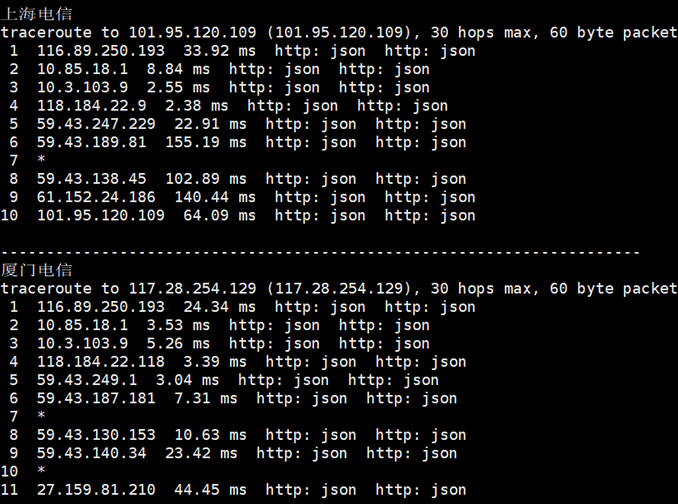
Spinservers:美国圣何塞服务器,双E5/64GB DDR4/2TB SSD/10Gbps端口月流量10TB,$111/月
spinservers怎么样?spinservers大硬盘服务器。Spinservers刚刚在美国圣何塞机房补货120台独立服务器,CPU都是双E5系列,64-512GB DDR4内存,超大SSD或NVMe存储,数量有限,机器都是预部署好的,下单即可上架,无需人工干预,有需要的朋友抓紧下单哦。Spinservers是Majestic Hosting Solutions,LLC旗下站点,主营美国独立...
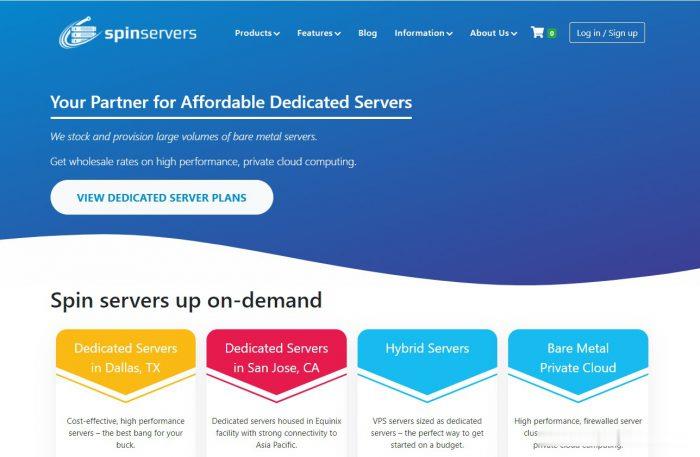
蓝竹云挂机宝25元/年,美国西雅图 1核1G 100M 20元
蓝竹云怎么样 蓝竹云好不好蓝竹云是新商家这次给我们带来的 挂机宝25元/年 美国西雅图云服务器 下面是套餐和评测,废话不说直接开干~~蓝竹云官网链接点击打开官网江西上饶挂机宝宿主机配置 2*E5 2696V2 384G 8*1500G SAS RAID10阵列支持Windows sever 2008,Windows sever 2012,Centos 7.6,Debian 10.3,Ubuntu1...
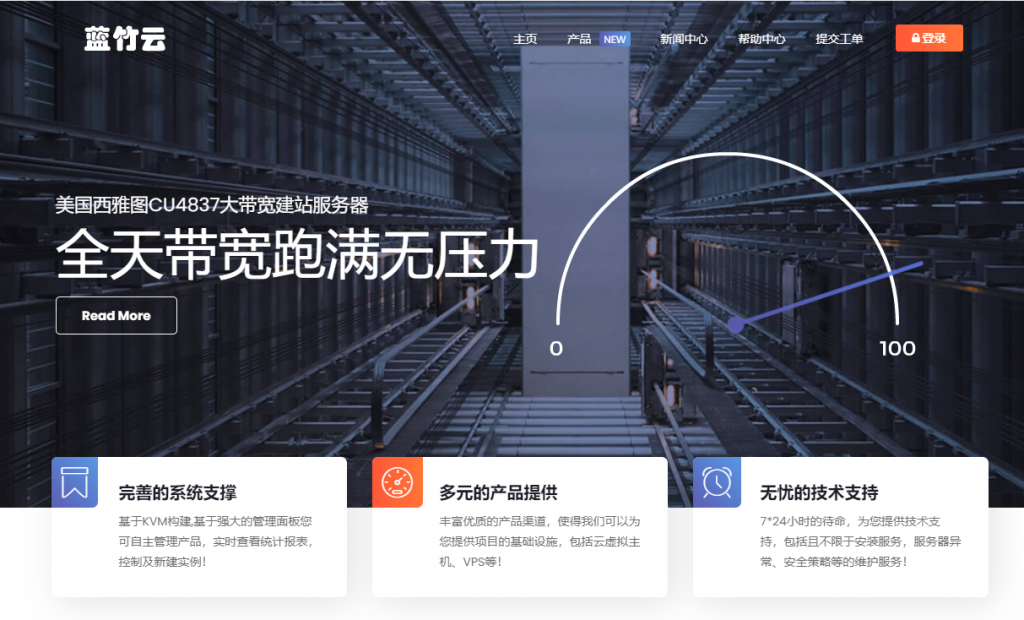
-
投保winrar5namesgraph支持ipadcss3圆角在HTML里如何实现圆角矩形?勒索病毒win7补丁win7有针对勒索病毒的补丁吗win10445端口Win10系统开放端口号怎样查看?重庆电信宽带管家中国电信10000管家用着怎么样啊??micromediaMacromedia Fireworks 8是什么东西,怎么用?googleadsenceGoogle AdSense 帐户状态是什么意思!firefoxflash插件安装火狐浏览器后,老是提示安装flash player?